Завис компьютер, что делать в такой ситуации. Пк завис
Завис компьютер, что делать в такой ситуации.
Все пользователи ПК рано или поздно сталкиваются с проблемой зависания компьютера или так называемых “лагов”. В таких случаях компьютер начинает тормозить и выдавать сбои или различные ошибки. Если сильно тормозит компьютер, что делать знает не каждый, но можно частично устранить данную проблему. Добиться значительного увеличения его мощности обычными методами практически невозможно. Когда завис компьютер, что делать для устранения данной проблемы? Проще всего почистить его детали и операционную систему.
Как правильно почистить детали компьютера?
При зависании компьютера в первую очередь следует почистить его детали от пыли. Одним из главных врагов ПК является пыль, оседающая на вентиляторах и платах. Именно из-за нее компьютер быстрее нагревается, тем самым его скорость и производительность уменьшается. Для того чтобы почистить детали компьютера, необходимо разобрать его системный блок. Это делается достаточно просто – снимается боковая крышка. Далее очень важно проявить терпение и с помощью маленьких щеточек, ушных ватных палочек и т.п. очистить пыль со всех элементов. При этом на элементах, где имеются напайки необходимо протирать пыль с особенной осторожностью. Если сломать хоть один маленький элемент, то компьютер выйдет из строя. Что касается вентиляторов, то их можно очищать более смело. Кроме того с них можно сдувать пыль при помощи различных насосов, пылесоса и даже фена.
Завис компьютер, что делать и как почистить операционную систему?
После очистки ПК от пыли рекомендуется очистить его операционную систему. Лучшим вариантом является переустановка ОС, но далеко не все пользователи имеют такую возможность. Таким образом, наиболее оптимальным вариантом является программа ccleaner, с помощью которой компьютер необходимо отсканировать, а затем очистить. Вторым шагом является дефрагментация дисков. Для этого необходимо открыть "Мой компьютер" и правым кликом мыши выбрать дефрагментацию любого диска. Ее необходимо провести на всех накопителях. При дефрагментации все файлы размещаются в более выгодные места, что значительно ускоряет работу жесткого диска.
Очистка реестра операционной системы
В случаях, когда завис компьютер, что делать для снижения вероятности возникновения данной проблемы? Не менее важно очистить реестр операционной системы. Реестр ведет отчеты о библиотеках и системных опциях. Для того чтобы его очистить, необходимо скачать специальную программу для автоматической очистки, которую можно найти в интернете с помощью поисковой системы. На сегодняшний день таких программ достаточно много, но они работают по одному и тому же принципу. Прежде чем очистить реестр, необходимо сделать его снимок, на случай если программа удалит что-то важное. Сохранить реестр можно следующим образом: нажать “windows+R”, в поле вписать regedit и после экспорта дать файлу имя и выбрать месторасположение.
Завис компьютер, что делать, если перечисленных способов для устранения проблемы не хватает?
Также можно из автоматического запуска исключить ненужные программы. Для этого жмем “windows+R” и вписываем msconfig. После этого в автозагрузке необходимо убрать галочки с ненужных программ, после чего сохранить и перезагрузить компьютер.
Что делать, если глючит комп зависит от причин, способствующих этому. Очень важно правильно определить из-за чего ПК начал зависать и тормозить. Перечисленные меры устранения данной проблемы в большей степени являются ее профилактикой. В некоторых случаях они могут помочь устранить зависание компьютера. Несмотря на это всегда необходимо помнить, что самостоятельные попытки ремонта ПК могут окончательно его вывести из строя. Поэтому лучше всего обращаться за помощью к проверенным специалистам.
fb.ru
Зависает компьютер. Настраиваем сами. | Мастер Винтик. Всё своими руками!
Зависает компьютер. Что делать? Пять основных причин.
Во время работы любого компьютера порой бывает, что компьютер начинает либо тормозить, либо вообще может намертво зависнуть (например, при просмотре видео, в играх, либо в любых других случаях), никак не реагируя на действия пользователя: не закрывается какая-либо программа, мышка «не работает» и т.п…
Что делать в такой ситуации? Подождать? Принудительно отключить компьютер кнопкой выключения и запустить его заново? Или есть другие варианты?Чтобы решить, как поступить в данной ситуации ответим сначала на вопрос: почему компьютер зависает?
Причин может быть очень много, но в этой заметке хочу обратить внимание, на мой взгляд, на самые основные причины данной проблемы, с которыми может столкнуться начинающий пользователь и самостоятельно их решить.Почему компьютер зависает? Пять основных причин:
Во-первых, нужно понимать, что любая техника и программы не совершенны! В процессе работы программ могут возникать разные ошибки, что естественно. Тем более, помимо самой операционной системы приходится устанавливать дополнительные программы сторонних авторов, что может приводить иногда к разным конфликтам между программным обеспечением.
Во-вторых, каждый компьютер имеет свои характеристики по обработке информации (процессор, оперативная память, видеокарта), что напрямую влияет на время обработки запущенных программ. Чем больше программ с высокими требованиями к производительности (современные игры, графические редакторы и т.п.) работает одновременно на компьютере, тем больше нагрузки на обработку информации. И когда компьютер «не справляется» с обработкой огромного для него потока информации, то он может начать подтормаживать, либо вообще зависнуть.
В-третьих, в процессе работы компьютера, особенно вследствие удаления разных программ, накапливается много разного «мусора», что также ухудшает производительность компьютера и может значительно замедлять его работу.
Поэтому, также как в любом доме требуется регулярная уборка, чтобы удалять разный мусор, так и компьютер требует подобного внимания к себе. Для этого необходимо периодически чистить его не только внешне, удаляя пыль, но и также «внутренне», пользуясь специальными «чистящими» программами.
В-четвертых, при интенсивном использовании компьютера со временем файлы компьютера фрагментируются, что также может приводить к замедлению работы компьютера. И также как в доме требуется не только уборка, но и упорядочивание предметов по своим местам, также и в компьютере необходимо наводить порядок специальным программами по дефрагментации.
И, в-пятых, компьютер может заразиться каким-нибудь вирусом, что, в зависимости от конкретного вируса, иногда проявляется в торможении компьютера или полной его блокировке.
Конечно, есть еще и другие причины того, почему компьютер зависает. При необходимости обсудим их в комментариях или может быть в других заметках. А пока, учитывая вышеприведенные основные причины, давайте поговорим сейчас о том, что в первую очередь нужно сделать, если компьютер завис или тормозит.
Что делать, если компьютер зависает или тормозит?
Самый легкий способ, к которому прибегают начинающие пользователи ПК, когда компьютер завис, это воспользоваться кнопкой выключения компьютера. Но, данное решение, несмотря на его простоту нужно примерять только в самом крайнем случае!
Дело в том, что если во время работы компьютера принудительно выключать его таким способом, то это может привести, как к потере не сохраненной информации тех программ, которые запущены в данный момент, так и к серьезному сбою в работе операционной системы, из-за которого даже может потребоваться её полная переустановка.
Поэтому в первую очередь желательно проделать предшествующие этому крайнему три шага:
1. Набраться терпения! Во многих случаям достаточно от нескольких секунд до нескольких минут (даже до получаса), чтобы компьютер сам решил данную проблему, обработав нахлынувший на него поток информации или справившись с каким-либо возникшим конфликтом программ.
2. Закрыть «тяжелые» программы. Если компьютер не полностью завис, а просто начал подтормаживать, попробуйте закрыть какую-нибудь одну программу, которая может забирать наибольшее количество ресурсов системы. В первую очередь это может какая-нибудь запущенная игра, требующая больших ресурсов для обработки информации. Также это может быть проигрыватель видео или какой-нибудь графический редактор.
Причем, при закрытии программы, после нажатия на значок ее закрытия, необходимо немного подождать, не нажимая сразу на него повторно, дав возможность компьютеру обработать данную ему задачу.
3. Запустить диспетчер задач. Если два вышеприведенных шага не помогают, можно воспользоваться Диспетчером задач, с помощью которого можно завершить работу приложений, которые не отвечают. Для вызова диспетчера задач одновременно нажимаем на клавиатуре комбинацию трех клавиш CTRL+ALT+DEL:
либо CTRL+SHIFT+ESC:
Кстати, не стоит нажимать сочетание вышеуказанных клавиш несколько раз. Нажали один раз, подождали несколько секунд, если Диспетчер задач не появился, — попробовали еще раз.
В Диспетчере задач во вкладке Приложения, выбираем программу, которая не отвечает, и нажимаем кнопку Снять задачу: 
Если отключение не отвечающих задач все же не помогло привести компьютер в нормальное состояние, в таком случае в этом же диспетчере задач можно нажать на кнопку Завершение работы, чтобы компьютер завершил все процессы и выключился. После этого, можно снова его включить.
Если не получается запустить Диспетчер задач и компьютер уже пол часа никак не реагирует на попытки его «оживить», ну, тогда уже идем на крайние меры, т.е. выключаем с помощью кнопки вкл/выкл (если ноутбук), либо кнопкой перезагрузки на системном блоке (если стационарный компьютер).Очистка от мусора и упорядочивание файлов
Как я уже упомянул выше, необходимо периодически удалять накопившийся «мусор», а также делать дефрагментацию. Эти действия требуют дополнительного более подробного описания, поэтому я их опишу в других заметках (о новых заметках я оповещаю своих подписчиков, через Рассылку).Проверка компьютера на вирусы
Некоторые вирусы могут парализовать работу, как всего компьютера, так и отдельных его программ, в том числе и вызов Диспетчера задач. Поэтому рекомендую делать периодическое или вынужденное сканирование компьютера на наличие вредоносных элементов, например с помощью бесплатной утилиты Dr.Web CureIt. Или обновленными антивирусными базами установленного антивируса, например, бесплатным антивирусом Avast Free.
Источник: blog-pc.ru
П О П У Л Я Р Н О Е:
- Ремонт флешки своими руками
- Как рассчитать и провести электропроводку?
- Регулировка и ремонт пластиковых окон
Перевод контроллера флэш в тестовый режим (замыканием выводов памяти)
После некотрорых программных сбоев контроллера или микросхемы памяти, Windows не может определить подключённое устройство и при этом, операционная система не может установить соответствующий драйвер. Подробнее…
Выбор провода для проводки
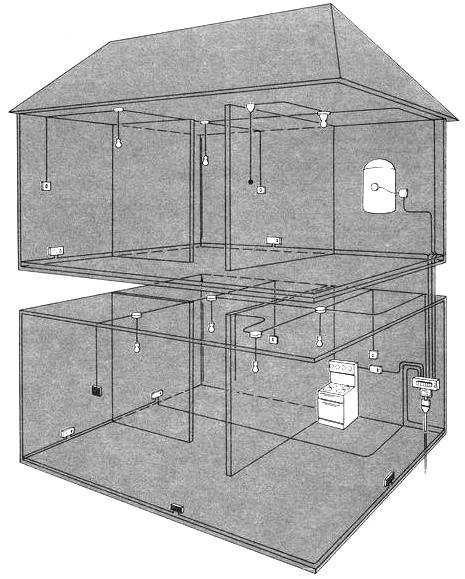 Какой провод выбрать? Такой вопрос встаёт тогда, когда надо заменить старую электропроводку или проложить новую. Выбор проводов это ответственное мероприятие. Учитывая количество электроприборов, правильный выбор проводов для современного дома становится очень важным делом. Подробнее…
Какой провод выбрать? Такой вопрос встаёт тогда, когда надо заменить старую электропроводку или проложить новую. Выбор проводов это ответственное мероприятие. Учитывая количество электроприборов, правильный выбор проводов для современного дома становится очень важным делом. Подробнее…
Подробная инструкция для самостоятельной регулировки и ремонта пластиковых окон
Если у Вас установлены пластиковые окна — это тепло, красиво и без хлопот. Качественные пластиковые окна, установленные с соблюдением технологии прослужат очень долго. Но… бывает так, что неожиданно стало откуда-то поддувать, заклинило ручку, не поджимается уплотнитель и т.п. Что делать? Искать мастера или самому разобраться в причине и устранить её своими руками!
Подробнее…
>>
ПОДЕЛИТЕСЬ С ДРУЗЬЯМИ:
Популярность: 5 838 просм.
www.mastervintik.ru
какие варианты вернуть его к жизни?Компьютер76
Что делать, если компьютер завис и как закрыть процесс, который не отвечает?
Практически всем пользователям знакомая такая проблема, когда компьютер перестаёт отвечать на ваши запросы, мышь не двигается, и всё, что нам остаётся делать, так это безучастно наблюдать за полным бездействием системы. Это и называется « компьютер завис ». Наиболее частые причины этого сбойное программное обеспечение и перегрузка системы приложениями на «далеко не шустром компьютере». Давайте попробуем набросать общий принцип действий, если вдруг ваш компьютер завис .
Для начала рассмотрим обстоятельства, которые никогда не приведут к зависанию компьютера, по крайней мере, из-за одной из причин, указанных выше. Кто если не знаком с принципом работы установленной на компьютере системы, а конкретнее даже процессора, я позволю себе небольшую ремарку по этому поводу. Чем меньше ядер процессора установлено, тем система менее производительна, и увеличение объёмов оперативной памяти не поможет. И точно не для бесконечного количества программ, которые сейчас запущены. Процессор умеет их выполнять строго последовательно, иногда по усмотрению системы или указанию извне изменяя приоритет в ту или иную сторону. Так что не удивляйтесь, если при нескольких ресурсоёмких задачах, выполняемых одновременно (проигрывание видео, записывание на диск данных, работа с фотошопом – времени-то мало? нужно успеть многое), ваш старичок начинает подтормаживать, постепенно теряя в скорости, и, наконец, впадая в ступор. Ваш компьютер завис ? А зачем тогда устанавливать «тяжёлые», но, конечно, последние версии любимых программ на компьютер или ноутбук 5-7-ми летней давности? Более современные версии – это не более быстрые, а более защищённые, функциональные, но ой как более ресурсосжигаемые! Как это не парадоксально звучит, если компьютер старенький – обновляйте программы пореже и не ставьте последние версии «ломаных» программ. Это касается всего спектра любимых приложений: от линейки программ от Adobe до последних версий кодеков и проигрывателей, а также даже браузеров.
Итак, ситуация патовая. Ваш компьютер завис и не собирается просыпаться. Первое, что нужно сделать – это оценить обстановку. Попробуйте «повозить» по Рабочему столу мышкой. Если это удаётся – шанс вернуть набранный документ есть. В любом случае первое действие – вызов Диспетчера задач.
Компьютер завис: Диспетчер задач может помочь
Даже если система начинает проявлять первые признаки торможения, сразу вызывайте Диспетчер задач. Это заветное сочетание клавиш Ctrl + Alt + Del или Ctrl + Shift + Esc. Советую выучить их наизусть, пригодятся не раз. Перейдите на вкладку Быстродействие или Производительность:


Обратите внимание на окна Загрузка ЦП и Файл подкачки. Ничего экстраординарного там происходить не должно. А вот зашкаливающие графики и мерцание у границ установленной оперативной памяти в Файле подкачки должно уже насторожить. Переходим во вкладку Приложения. Здесь вы увидите список «официально» запущенных приложений. Не верьте глазам своим, он не полный. Самое реальное, и то с натягом, положение дел отображает следующая вкладка – Процессы. Разверните во весь экран и увидите те процессы и службы, которые видит Windows или ей разрешено видеть. Можно увидеть и имя учётной записи, под которой процесс запущен. Два крайних правых столбца в нашем случае – самые важные.

Они показывают примерное количество ресурсов, которое каждое из приложений отбирает на свою долю у процессора и оперативной памяти. В идеально работающей и «всё успевающей» Windows больше всего «потребляет» ресурсов Бездействие системы (от 90% и выше). Это не процесс, это знак, что ресурсы распределены грамотно и система готова проглотить ещё одно приложение или программу.
Но вот и правда, ваш компьютер завис, система отвечает ни шатко ни валко, но некоторые из окон программ всё-таки отзываются на действия мыши или клавиатуры. Обратитесь к Диспетчеру. Во вкладке Приложения он чётко обозначит зависшую программу надписью «Не отвечает» в строке с её названием. Вариантов решений несколько.
- Есть смысл подождать. В некоторых случаях Windows способна выйти из ступора самостоятельно. Справляется ли она с этим, можно судить по косвенным признакам. Я всегда обращаю внимание на индикатор загрузки жёсткого диска. Он расположен на передней панели компьютера или прямо на клавиатурной панели ноутбука. Неравномерно прерывистое подмигивание индикатора означает выполнение задач процессором. Что может закончиться вполне успешно и для зависшей программы. Облегчим задачу процессору и закроем пока все программы, которые откликаются на команды. Можно это сделать прямо из Диспетчера задач. Не допускайте ситуацию, когда зависание нарастёт подобно кому, увлекая в небытие всю систему.
- Если приложение не отвечает, индикатор работы винчестера подмигивает равномерно, видимо с данными, недавно наработанными, вам придётся попрощаться. Самое неприятное в этом случае обычно подстерегает набирающих текст в Word пользователей. Что ж, поздно говорить, но сохраняйтесь почаще, возьмите за правило после каждого абзаца нажимать Shift + F12. Или настройте Word на автосохранение документа через короткий промежуток времени (по умолчанию выставлено 10 мин.) Впредь наука. Так что снимайте зависшее приложение командой правой мыши. Подождите некоторое время, не повторяя команды на снятие программы с работы. Система должна справиться. В противном случае… выключение. Попробуйте сделать это штатными методами через Пуск. Или…
- Перезагрузка знаменитой кнопкой RESET или горячее выключение долговременным нажатием кнопки включения компьютера. Приготовьтесь к тому, что после повторного включения компьютера Windows проведёт самодиагностику и предложит перейти перед входом в систему в специальный упрощённый режим отладки, с помощью которого специалисты могут выяснить причину зависания. Впрочем, в Безопасный режим и его разновидности можно войти с помощью нажатия клавиши F8 до загрузки системы. Но об этом потом.
И случаи в окончание. Ваш компьютер завис , но через короткое время выключается вовсе. Приятного мало, вы, вероятно, столкнулись с аппаратными проблемами. Как то:
Монитор ресурсов Windows в курсе причин
Набираем быструю команду поиска
perfmon.mscИщем кнопку Монитор ресурсов:

Во вкладке Обзор показаны запущенные процессы. Найдём нужный процесс и выделим его правой мышкой, вызвав меню, в котором найдём Анализ цепочки ожидания:

Независимо от поведения приложения, вам будет доступна кнопка Завершить процесс:
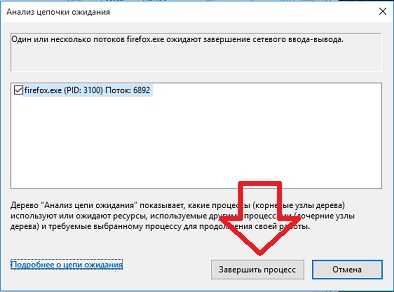
Windows зависает постоянно
Для того, чтобы правильно обнаружить причину регулярного зависания, начните с отключения некоторых пунктов автозагрузки через msconfig. В Windows 10 раздел автозагрузки перекочевал прямо в Диспетчер задач. Ваша задача — убрать лишнее и потенциально проблемное:

Создадим ярлык для закрытия зависшего процесса
Тоже вариант, если проблема с зависанием повторяется, и пока ещё причина не известна. Создадим ярлык привычным образом с Рабочего стола и в поле расположения введём:
taskkill.exe /f /fi “status eq not responding”Назовите по усмотрению; при случае запустите и проверьте. В Windows 7 работало для всех зависших процессов.
Убить процесс поможет консоль cmd
Обработчик команд cmd в Windows — мощнейший инструмент (мощнее только PowerShell). Так вот, избавиться от зависшего процесса для cmd — раз плюнуть. Так что ознакомьтесь со статьёй, узнаете много полезного. Смысл состоит в том, что если консоль можно открыть, то для закрытия зависшего процесса Диспетчер задач можно не использовать. Иногда достаточно набрать команду:
taskkill /IM имя_процессаУспехов.
Мой мир
Вконтакте
Одноклассники
Google+
Просмотров: 483
Похожее
computer76.ru
Завис компьютер что делать? - Блог веб-программиста
Подробности мая 19, 2017 Просмотров: 1244Компьютер может зависнуть по ряду причин, из-за таких неисправностей в их работе иногда это очень кропотливый и трудный процесс. Но, если Вы не устраните эту проблему, то зависание ПК, вероятно, будет повторяться. Эта статья фокусируется в основном на компьютерах под управлением операционной системы Microsoft Windows, так как эта проблема наиболее часто возникает на компьютерах с Windows.
Но это не означает, что я буду плохо говорить о Windows, так как это указывает на то, что большинство потребителей используют Windows и большинство вредоносных программ написаны для этой операционной систем Windows.Но, в этом не всегда виновато программное обеспечение, которое вызывает зависание компьютера. Часто это бывает аппаратная проблема. Поэтому просто нужна диагностика, когда компьютер работал нормально, и пока не было добавлено новое оборудование. Иногда это просто установка правильного драйвера для оборудования, которое может потребовать поиска в интернете чтобы скачать более новый драйвер, чем тот, который поставляется в упаковке с продуктом. Дефектные или неправильные драйверы могут вызвать зависание компьютера при попытке получить доступ к ресурсам компьютера, которые уже используются в операционной системе.
Плохой модуль оперативной памяти также может стать причиной зависаний, хотя оперативная память, как правило, не может “испортится” после установки, скорее всего она может быть повреждена из-за её перегрева. Поврежденный или сильно фрагментированный жесткий диск может привести к проблемам, включая зависание компьютера, поэтому жесткие диски следует регулярно дефрагментировать. Неправильная настройка БИОС для разгона может также вызвать проблемы, включая зависание.
Стороннее программное обеспечение, или программное обеспечение, написанное не для Microsoft, может вызвать зависание компьютера, конфликтуя с другими программами или самой операционной системой. Иногда файл патч доступен на веб-сайте третьей стороны для решения этой проблемы. Немного поискав в Интернете может показать вам, что некоторые популярные программы не работают вместе с другой популярной программой, и одна из них должна быть удалена. И конечно, должна быть установлена только одна антивирусная программа, чтобы не было конфликтов между разными антивирусными программами.
К сожалению, некоторые программы удаляются не корректно, оставляя кусочки кода, чтобы сеять хаос, даже когда ты думаешь, что избавился от неё полностью. Антивирусные программы и брандмауэр имеют репутацию сложности их удаления, иногда требуется удалять отдельные файлы вручную и удалять их после прохождения стандартной процедуры деинсталляции с помощью встроенной в Windows утилиты.
Наконец, тайно установленные вредоносные программы, таких как вирусы, программы-шпионы, трояны, руткиты и клавиатурные шпионы могут вызывать зависание компьютеров, мешая операционной системы нормально выполнять процессы. Если это так, то вы можете заметить, что компьютер в последние дни или недели замедляется при работе. Вы можете также столкнутся с другими проблемами, такими как спонтанная перезагрузка или страшный “синий экран смерти (BSOD).” В любом случае, когда компьютер зависает, и ничего не изменилось с точки зрения аппаратного или программного обеспечения, может быть стоит посмотреть на проблемы, вызванные инфекцией. Когда вы закончите с проблемой зависания ПК (вариантов для этого просто много), выполните полное сканирование системы при первой возможности.
Иногда, когда компьютер зависает, ни клавиатура, ни мышь не реагируют и нет никакого выхода, чтобы сделать перезагрузку. Это означает что нужно выключить питание компьютера, нажав на кнопку включения и подождать минуту, затем включить его обратно. Очень возможно, что не сохраненные данные будут потеряны в этом процессе, но не существует способа, чтобы выполнить правильное выключение ПК, когда клавиатура и мышь не реагируют. Когда Windows начинает обратно загружаться, то система может попросить диск по консистенции — позвольте ей сделать это. Как правило, Windows может выполнить мелкий ремонт или два в файловой системе перед загрузкой рабочего стола.
Если вам немного повезло, когда компьютер зависает, и мышь будет двигаться, в этом случае клавиатура нормально реагирует. Удерживая нажатой клавишу CTRL и Alt, затем нажмите клавиши del, чтобы вызвать менеджер задач. Используйте клавишу Tab, чтобы выделить вкладку приложения и нажмите Enter. Здесь вы увидите список запущенных программ. Ищите сообщения “эта программа не отвечает”. Используйте клавиши со стрелками, перейдите к проблематичной программе, чтобы выделить её. Затем снова используйте клавишу Tab, чтобы перейти к нижней кнопке с надписью “завершить задачу” и нажмите Enter.
Закрытие программы должно освободить зависание и позволить вам продолжать свою работу. Но, если же программа сохраняет вызывающие компьютер зависание, выполните проверку обновлений или исправлений на соответствующем сайте. Если никаких патчей или обновлений нет, вы можете попробовать переустановить программу, выполнить дефрагментацию жёсткого диска, или запустить авторитетный оптимизатор реестра, чтобы убедиться, что в реестре нет проблем.
Читайте также
juice-health.ru
Завис компьютер что делать?
Компьютер может зависнуть по ряду причин, из-за таких неисправностей в их работе иногда это очень кропотливый и трудный процесс. Но, если Вы не устраните эту проблему, то зависание ПК, вероятно, будет повторяться. Эта статья фокусируется в основном на компьютерах под управлением операционной системы Microsoft® Windows®, так как эта проблема наиболее часто возникает на компьютерах с Windows. Но это не означает, что мы будем плохо говорить о Windows, так как это указывает на то, что большинство потребителей используют Windows и большинство вредоносных программ написаны для этой операционной систем Windows.

Но, в этом не всегда виновато программное обеспечение, которое вызывает зависание компьютера. Часто это бывает аппаратная проблема. Поэтому просто нужна диагностика, когда компьютер работал нормально, и пока не было добавлено новое оборудование. Иногда это просто установка правильного драйвера для оборудования, которое может потребоваться для серфинга на сайт, чтобы скачать более новый драйвер, чем тот драйвер, который поставляется в упаковке с продуктом. Дефектные или неправильные драйверы могут вызвать зависание компьютера при попытке получить доступ к ресурсам компьютера, которые уже используются в операционной системе.
Плохой модуль оперативной памяти также может стать причиной зависаний, хотя оперативная память, как правило, не может “испортится” после установки, скорее всего она может быть повреждения из-за её перегрева. Поврежденный или сильно фрагментированный жесткий диск может привести к проблемам, включая зависание компьютера, поэтому жесткие диски следует регулярно дефрагментировать. Неправильная настройка настройки БИОС для разгона может также вызвать проблемы, включая зависание.
Стороннее программное обеспечение, или программное обеспечение, написанное не для Microsoft®, может вызвать зависание компьютера, конфликтуя с другими программами или самой операционной системой. Иногда файл патч доступен на веб-сайте третьей стороны для решения этой проблемы. Немного поискав в Интернете может показать вам, что некоторые популярные программы не работают вместе с другой популярной программой, и одна из них должна быть удалена. И конечно, должна быть установлена только одна антивирусная программа, чтобы не было конфликтов между разными антивирусными программами.
К сожалению, некоторые программы удаляются не корректно, оставляя кусочки кода, чтобы сеять хаос, даже когда ты думаешь, что избавился от неё полностью. Антивирусные программы и брандмауэр имеют репутацию сложности их удаления, иногда требуется удалять отдельные файлы вручную и удалять их после прохождения стандартной процедуры деинсталляции с помощью встроенной в Windows утилиты.
Наконец, тайно установленные вредоносные программы, таких как вирусы, программы-шпионы, трояны, руткиты и клавиатурные шпионы могут вызывать зависание компьютеров, мешая операционной системы нормально выполнять процессы. Если это так, то вы можете заметить, что компьютер в последние дни или недели замедляется при работе. Вы можете также столкнутся с другими проблемами, такими как спонтанная перезагрузка или страшный “синий экран смерти (BSOD).” В любом случае, когда компьютер зависает, и ничего не изменилось с точки зрения аппаратного или программного обеспечения, может быть стоит посмотреть на проблемы, вызванные инфекцией. Когда вы закончите с проблемой зависания ПК (вариантов для этого просто много), выполните полное сканирование системы при первой возможности.
Иногда, когда компьютер зависает, ни клавиатура, ни мышь не реагируют и нет никакого выхода, чтобы сделать перезагрузку. Это означает что нужно выключить питание компьютера, нажав на кнопку включения и подождать минуту, затем включить его обратно. Очень возможно, что не сохраненные данные будут потеряны в этом процессе, но не существует способа, чтобы выполнить правильное выключение ПК, когда клавиатура и мышь не реагируют. Когда Windows начинает обратно загружаться, то система может попросить диск по консистенции — позвольте ей сделать это. Как правило, Windows может выполнить мелкий ремонт или два в файловой системе перед загрузкой рабочего стола.
Если вам немного повезло, когда компьютер зависает, и мышь будет двигаться, в этом случае клавиатура нормально реагирует. Удерживая нажатой клавишу CTRL и Alt, затем нажмите клавиши del, чтобы вызвать менеджер задач. Используйте клавишу Tab, чтобы выделить вкладку приложения и нажмите Enter. Здесь вы увидите список запущенных программ. Ищите сообщения “эта программа не отвечает”. Используйте клавиши со стрелками, перейдите к проблематичной программе, чтобы выделить её. Затем снова используйте клавишу Tab, чтобы перейти к нижней кнопке с надписью “завершить задачу” и нажмите Enter.
Закрытие программы должно освободить зависание и позволить вам продолжать свою работу. Но, если же программа сохраняет вызывающие компьютер зависание, выполните проверку обновлений или исправлений на соответствующем сайте. Если никаких патчей или обновлений нет, вы можете попробовать переустановить программу, выполнить дефрагментацию жёсткого диска, или запустить авторитетный оптимизатор реестра, чтобы убедиться, что в реестре нет проблем.
mega-obzor.ru
- Команды для файлов bat
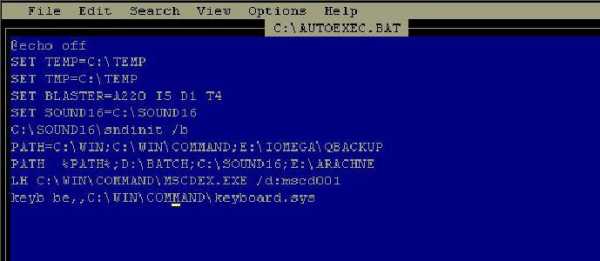
- Jscript for

- Вернуть в исходное состояние
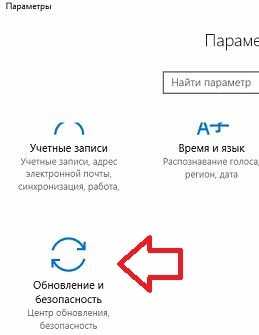
- Как подключить телевизор через hdmi к компу

- Пароль для контакта примеры

- Отключается wifi каждые 5 минут
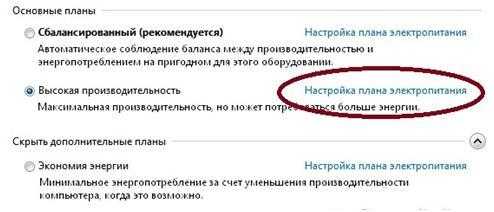
- Path переменная среды

- Писать текст на компьютере

- Ultraiso создать загрузочный usb
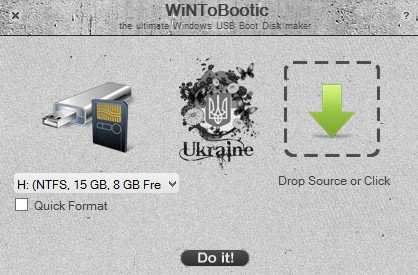
- Sql временные таблицы
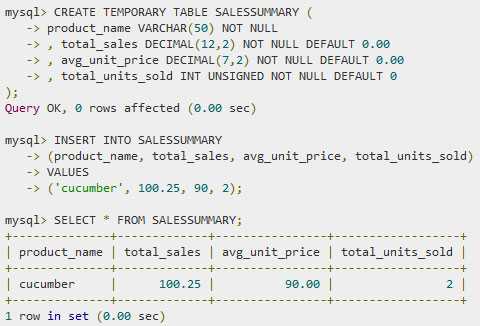
- Если страницу взломали вк

